发布日期:2019-07-21 作者:深度系统 来源:http://www.05381.com
今天和大家分享一下关于对xp系统硬盘安装win8设置的方法,在使用xp系统的过程中经常不知道如何去对xp系统硬盘安装win8进行设置,有什么好的办法去设置xp系统硬盘安装win8呢?在这里小编教你只需要 右键点击我的电脑,选择管理选项 选择储存 就搞定了。下面小编就给小伙伴们分享一下对xp系统硬盘安装win8进行设置的详细步骤:
在xp旗舰版下,ntfs格式的硬盘可以直接通过压缩来分盘。过程如下
右键点击我的电脑,选择管理选项
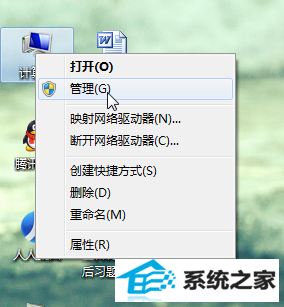
选择储存
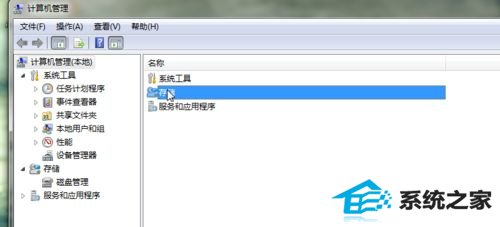
选择磁盘管理

选择一个空间剩余比较大的磁盘。右键选择压缩卷
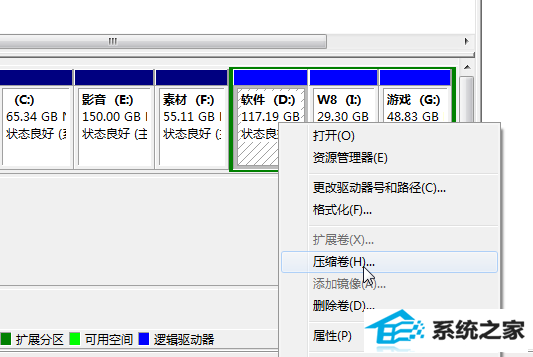
输入压缩大小,推荐30G

然后在压缩出的卷上右键,新建简单卷即可。
分盘之后,将下载好的win8系统镜像解压在该盘下,我的解压路径为i:win8
准备工作完毕,开始安装系统
重启计算机。进入bois时按F8进入系统选单。选择修复计算机选项。再选择命令提示符一项。
(录像截屏,不清楚...)利用dos系统打开安装文件。输入文件所在路径。如i:win8setup.exe这时可能会出现问题,由于系统分盘问题,可能盘符发生了改变,所以如果说i盘下没有文件,就试一下其他盘符。d E F等..

打开安装文件后。进入如下界面

经过一番等待,终于有了我们熟悉的安装界面,选择同意肯定没错...

选择第二项

选择分好的安装盘符

好了,等待一会,就可以痛快的使用win8了~
至此,win8安装成功,进入系统时会出现系统选择选项,xp win8互不干扰
本站发布的系统与软件仅为个人学习测试使用,不得用于任何商业用途,否则后果自负,请支持购买微软正版软件!
Copyright @ 2020 深度系统版权所有